ppt怎么插入视频,ppt插入视频教程(图) 导读 / 制作演示文稿PPT的时候,我们除了可以给幻灯片PPT添加上文字和图片对象,还可以根据实际需要添加上视频,如何在ppt中加入视频呢?ppt中如何加入视频?接下来跟着制作PPT的步骤来学习下: 使用PPT2010来演示(同样的效果在2007中是相同的),准备好视频(最好不要使用“rmvb”,建议使用powerpoint里面直接支持的视频格式有avi,mpg,wmv,ASF。)
制作演示文稿PPT的时候,我们除了可以给幻灯片PPT添加上文字和图片对象,还可以根据实际需要添加上视频,如何在ppt中加入视频呢?ppt中如何加入视频?接下来跟着制作ppt模板的步骤来学习下:
使用PPT2010来演示(同样的效果在2007中是相同的),准备好视频(最好不要使用;rmvb;,建议使用powerpoint里面直接支持的视频格式有avi,mpg,wmv,ASF。),打开PowerPoint2010版本
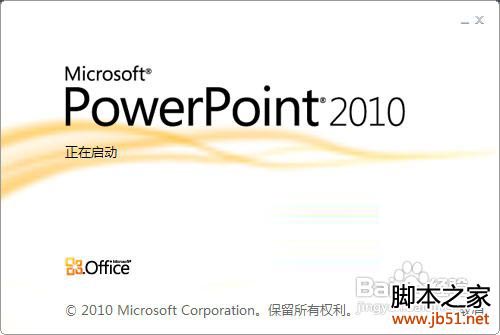
这里我们选择插入的视频来源于文件中的视频,在弹出的插入视频文件窗口中选择视频路径,然后选中视频,单击插入:

如果你是PPT2007或者PPT2003版本,在插入视频后会弹出您希望在幻灯片放映时如何开始播放影片?,这里看个人需求是选择自动还是在单击时(顾名思义,选择自动是全屏后自动播放视频,如果选择在单击时则是全屏后单击一下鼠标左键再看是播放视频)。而在PPT2010中是没有这个选项的,但是会有一个播放的菜单选择,可在里面的视频选项组中将开始选择为自动或者单击时:
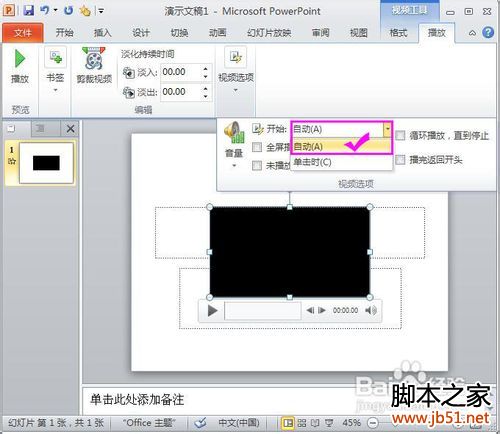
视频插入ppt后,可以将鼠标移动到视频窗口中,单击一下下面的播放暂停按钮,视频就能播放或暂停播放。如果想继续播放,再用鼠标单击一下即可。可以调节前后视频画面,也可以调节视频音量:
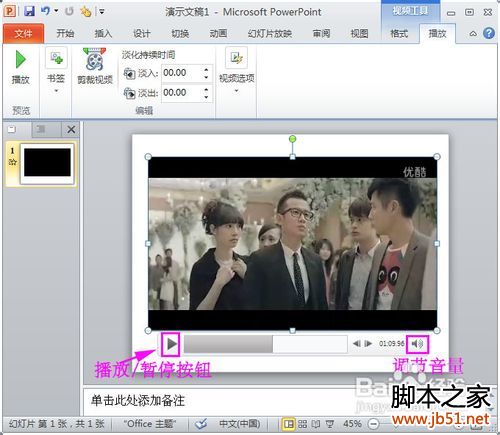
PPT2010中,还可以随心所欲地选择实际需要播放的视频片段:点击播放选项菜单中的剪裁视频按钮,在剪裁视频窗口中可以重新设置视频文件的播放起始点和结束点,从而达到随心所欲地选择需要播放视频片段的目的:

注意事项
视频加入到PPT中就这么简单,如何在ppt中加入视频操作起来也不难吧,一般用wmv格式插入的视频也能顺利播放不出问题。注意PPT视频直接支持的格式有:avi,mpg,wmv,ASF。
即可加入考研、考公考编、四六级、计算机等级考试、教师编等【免费网课网盘群组】
易和谐资料优先在群组内补发
或者夸克APP内搜索群号:970062162



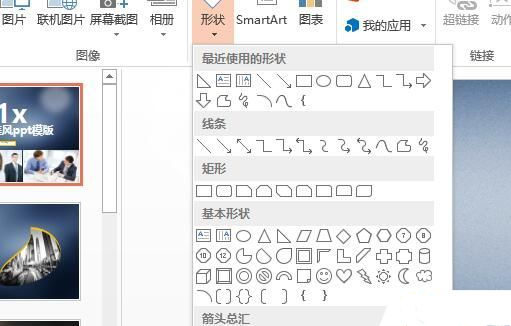
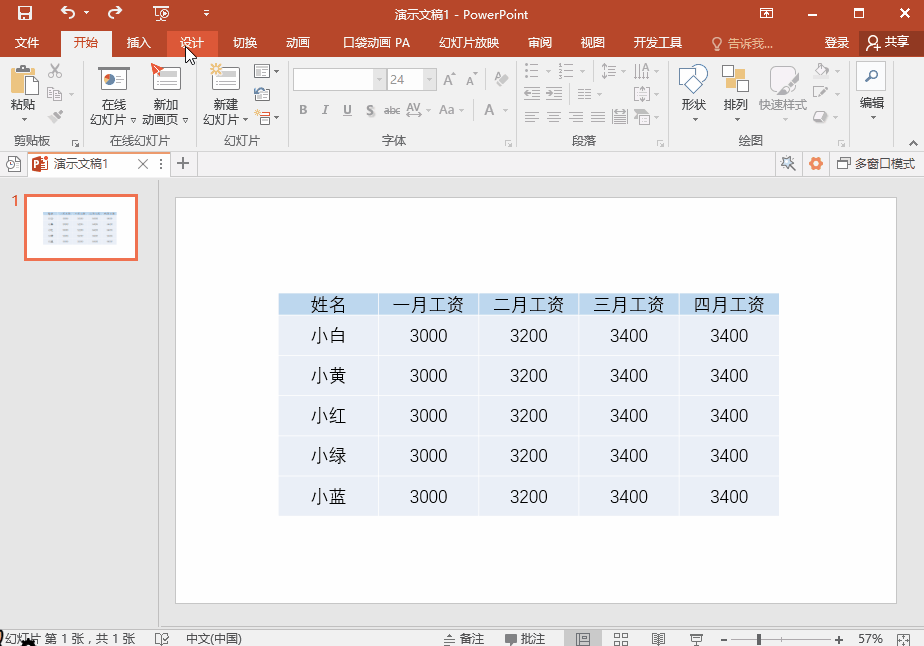
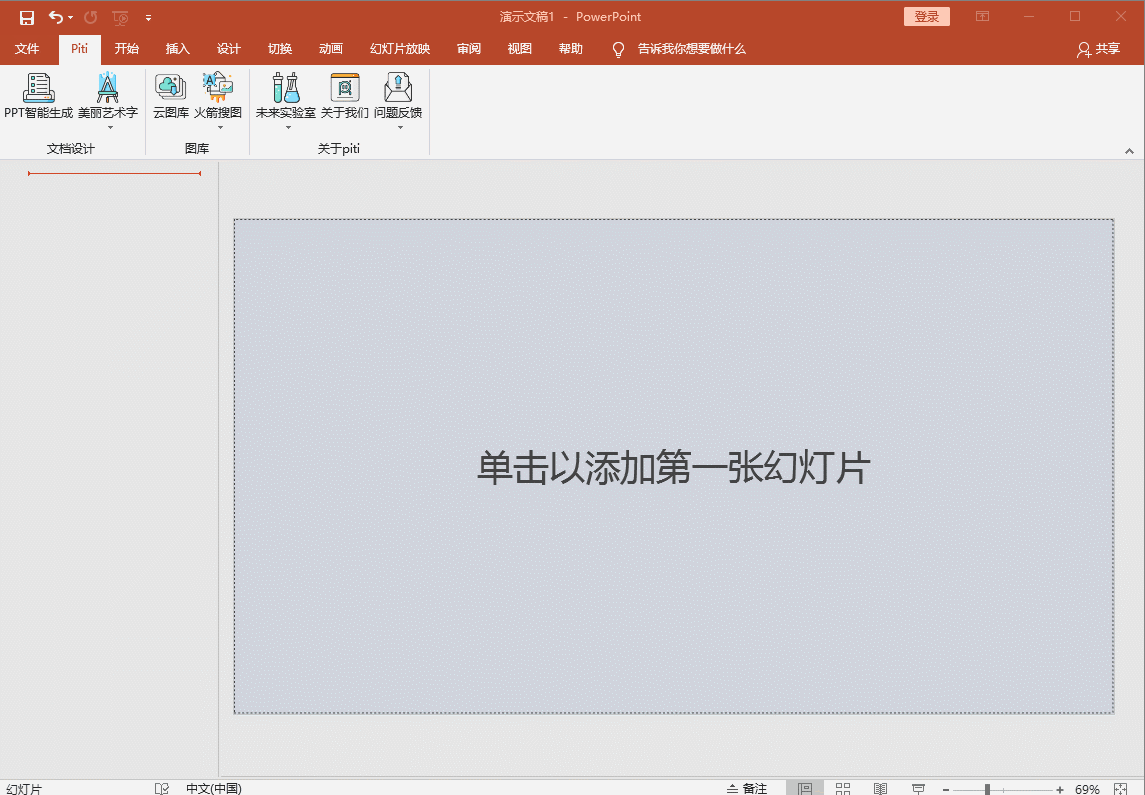
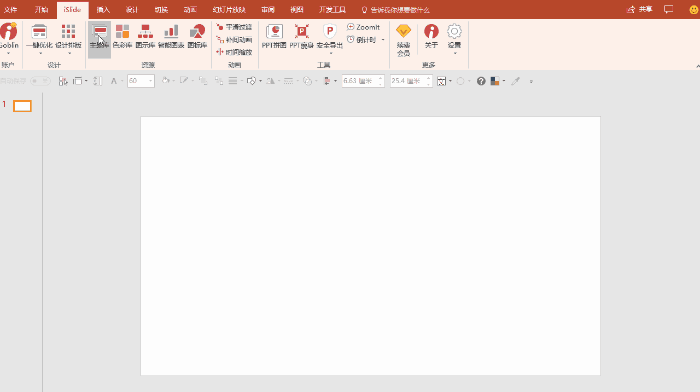




暂无评论内容